Reklama
 Premýšľali ste niekedy, či by mohlo byť viac kontextovej ponuky systému Windows, známej tiež ako kliknite pravým tlačidlom myši na ponuku 7 úžasných nástrojov na vylepšenie ponuky, ktorá sa zobrazí po kliknutí pravým tlačidlom myši [Windows]Pravým tlačidlom myši v systéme Windows je funkcia, ktorú môžeme často považovať za samozrejmosť, ale skutočne nám môže uľahčiť život. Pokročilí používatelia ho pravdepodobne nepoužívajú, keďže sa naučili všetky potrebné ... Čítaj viac ? Má vyhradenú klávesu na každej klávesnici, napriek tomu sme naozaj využijete ho naplno? Možno jedným z dôvodov, prečo ho nepoužívate, je to, že je upchaný množstvom programových položiek zo softvéru, ktorý ste v priebehu rokov nainštalovali do svojho počítača.
Premýšľali ste niekedy, či by mohlo byť viac kontextovej ponuky systému Windows, známej tiež ako kliknite pravým tlačidlom myši na ponuku 7 úžasných nástrojov na vylepšenie ponuky, ktorá sa zobrazí po kliknutí pravým tlačidlom myši [Windows]Pravým tlačidlom myši v systéme Windows je funkcia, ktorú môžeme často považovať za samozrejmosť, ale skutočne nám môže uľahčiť život. Pokročilí používatelia ho pravdepodobne nepoužívajú, keďže sa naučili všetky potrebné ... Čítaj viac ? Má vyhradenú klávesu na každej klávesnici, napriek tomu sme naozaj využijete ho naplno? Možno jedným z dôvodov, prečo ho nepoužívate, je to, že je upchaný množstvom programových položiek zo softvéru, ktorý ste v priebehu rokov nainštalovali do svojho počítača.
Teraz technicky, na odstránenie kontextových záznamov nepotrebujete program Ako pridať a odstrániť položky z ponuky Windows pravým tlačidlom myšiKaždý, kto má rád skratky. Medzitým je vaše kontextové menu preplnené položkami, ktorých sa nikdy nedotknete. Ukážeme vám, ako prispôsobiť ponuku pravého kliknutia pomocou skratiek, ktoré chcete skutočne použiť. Čítaj viac , ale ak chcete rozšíriť kontextovú ponuku nad predvolené hodnoty, ktoré spoločnosť Microsoft obmedzila, odporúčame vám pozrieť sa na Kliknite pravým tlačidlom myši na vylepšenie - Myslím, že na vás urobí dojem.
Než začnete a sťahujete ...
Nezačínať negatívnou poznámkou s Enhancerom pravým tlačidlom myši, ale chcem poukázať na jeden pád, ktorý má, a to je proces inštalácie zadarmo verzia - musíte si byť vedomí crapwaru, ktorý „prichádza“ spolu s ním.
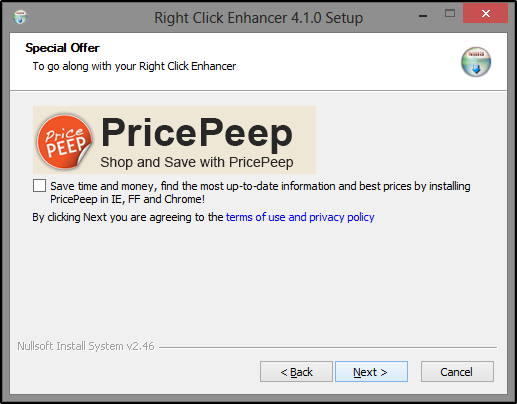
Rovnako ako väčšina bezplatných programov, aj program Click Click Enhancer obsahuje ďalšie programy - čo je s tým zlé? Nič - a ako som povedal v článku o inštalácia bezplatného softvéru bez odpadu Jednoduchý kontrolný zoznam na bezpečnú inštaláciu slobodného softvéru bez nevyžiadanej poštyPredstavte si to - práve ste našli tento úžasný bezplatný softvér, o ktorom sa zaujímate, pretože všetko, čo pre vás môže urobiť, ale po jeho inštalácii zistíte, že je zabalené ... Čítaj viac , programy, ktoré majú v inštalácii ďalší softvér, nie sú zlé programy. Potrebujú len spôsob, ako ospravedlniť svoju bezplatnosť.
Pri inštalácii bezplatnej verzie som však narazil na tri výzvy (z ktorých dve boli určené pre ten istý program), aby som nainštaloval crapware - je to perzistencia, ktorá sa mi pri inštalácii nepáčila. Samotný Enhancer na kliknutie pravým tlačidlom myši však vôbec nie je útržkovitý.
Ďalšou možnosťou, ktorú by ste mohli vyskúšať, je stiahnutie profesionálnej skúšobnej verzie - možno sa rozhodnete, že sa vám bude páčiť ešte lepšie a vložíte 10 dolárov na podporu spoločnosti a jej kúpu.
Aké vylepšenia môžu kliknúť pravým tlačidlom myši?
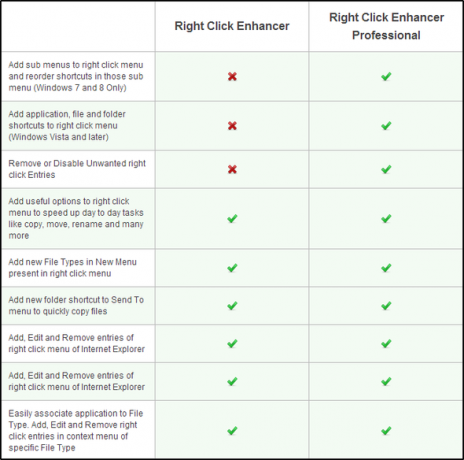
Kliknite pravým tlačidlom myši Enhancer má pekné čisté rozhranie, ktoré umožňuje ľahké vidieť všetky nástroje, ktoré zahŕňajú krátky popis toho, čo môžu robiť. Napravo od každého nástroja je modrá kniha - toto je okno „pomocníka“ pre každú položku. Zahŕňa úvod, v ktorom sa v plnom rozsahu opisuje, čo nástroj robí, ako aj všetky jeho funkcie.
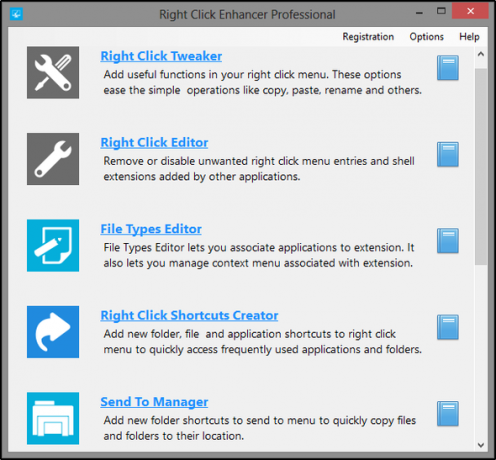
Horná lišta nástrojov v hlavnom okne Vylepšenia kliknutí pravým tlačidlom poskytuje odkaz na registráciu, ak ho chcete kúpiť online alebo vyplniť registračný kód, a odkaz Možnosti, kde môžete prepínať upozornenia na aktualizáciu programov a ponuku Pomocník, ktorá poskytuje pomocníka k programom, ako aj online podporu link.
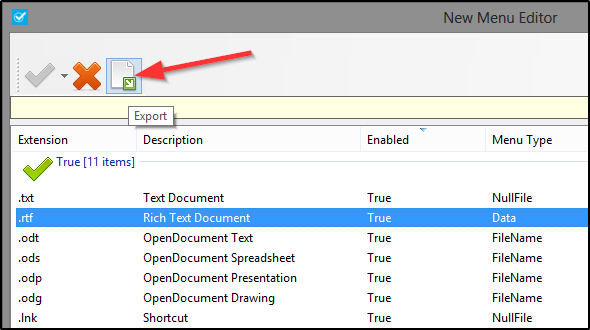
Mnoho nástrojov má tiež Export funkcia, ktorá vám umožní zachovať rovnaké nastavenia, ak sa presuniete na nový počítač. Alternatíva? Presúvanie súborov registra - držal by som sa vývozcu s pravým tlačidlom myši. Jediným pádom je, že nejde o „hromadného vývozcu“ akéhokoľvek druhu - musíte manuálne prejsť na každý nástroj a exportovať nastavenia, ale to je stále jednoduchšie ako pohrávanie s Editorom databázy Registry systému Windows Čo je register systému Windows a ako ho môžem upraviť?Ak potrebujete upraviť register systému Windows, vykonanie niekoľkých rýchlych zmien je jednoduché. Naučme sa pracovať s registrom. Čítaj viac .
Ďalšou úhľadnou funkciou, ktorú má vylepšovač pravého kliknutia, je schopnosť byť prenosný.
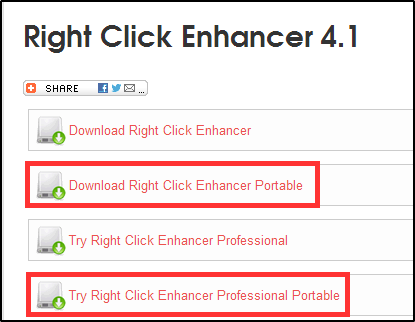
Kliknite pravým tlačidlom na Tweaker
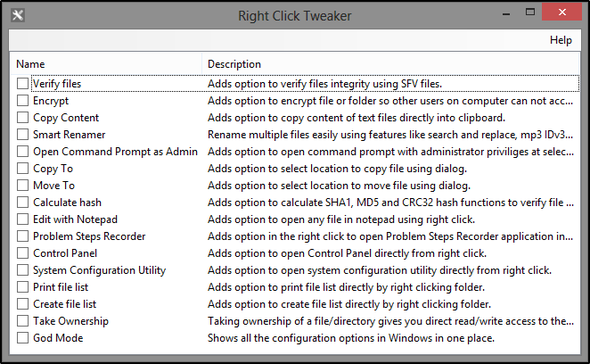
Tweak s pravým tlačidlom myši má 16 rôznych funkcií, ktoré môžete pridať do ponuky s pravým tlačidlom myši. Tieto rôzne možnosti vám pomôžu dokončiť každodenné úlohy s počítačom jednoduchšie a rýchlejšie. Stručne uvediem a opíšem každú funkciu.
- Overiť súbory: Overuje integritu súborov pomocou Súbory SFV.
- šifrovanie: Šifruje súbor alebo priečinok, čím bráni prístupu ostatných používateľov.
- Kopírovať obsah: Skopíruje obsah textových súborov priamo do schránky
- Smart Renamer: Premenuje viac súborov s niekoľkými funkciami špecifickými pre súbor
- Otvorte príkazový riadok ako správca: Otvorí príkazový riadok s oprávneniami správcu pre vybratý priečinok.
- Kopírovať / presunúť do: vyberte umiestnenie na kopírovanie / presun súboru pomocou dialógového okna.
- Vypočítať hash: Overuje integritu súboru vypočítaním hašovacích funkcií.
- Upraviť pomocou programu Poznámkový blok: Otvorí akýkoľvek súbor v programe Poznámkový blok
- Záznamník problémov: Rýchlo otvorte záznamník problémov krokov zahrnutý v nových verziách systému Windows.
- Ovládací panel: Rýchly prístup k ovládaciemu panelu
- Nástroj na konfiguráciu systému: Rýchly prístup k pomôcke Konfigurácia systému
- Vytlačiť zoznam súborov / Vytvoriť zoznam súborov: Vytlačte alebo vytvorte zoznam súborov priamo z kontextovej ponuky
- Prevziať vlastníctvo: Poskytuje priamy prístup na čítanie / zápis do súboru a obchádza UAC Zastavenie nepríjemných výziev UAC - Ako vytvoriť zoznam povolených na kontrolu používateľských účtov [Windows]Od chvíle, keď sme Vista, sme používatelia Windows trpeli, boli obťažovaní, otrávení a unavení z kontroly používateľských účtov (UAC), ktorá nám oznamuje, že sa spúšťa program, ktorý sme zámerne spustili. Iste, zlepšila sa ... Čítaj viac , a zároveň núti ostatných, aby prešli prístupom cez UAC.
- Nesmrteľnosť: zobraziť všetky možnosti konfigurácie systému Windows v jednom okne.
Pravým tlačidlom myši kliknite na Editor
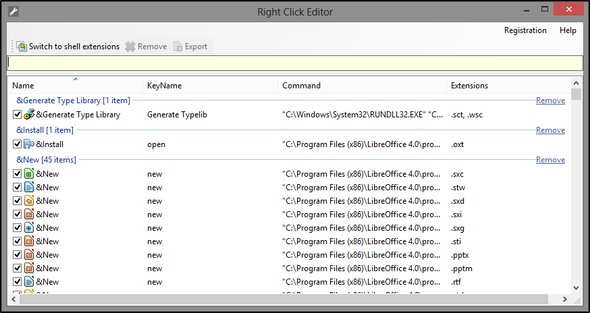
Editor pravého kliknutia vám umožňuje odstrániť alebo zakázať položky v kontextovej ponuke. Patria sem predvolené nastavenia, ktoré pridal systém Windows, ako aj ďalšie položky, ktoré pridali rôzne programy. Niektoré z nich môžu byť napríklad položka „Skenovať pomocou škodlivého softvéru Malwarebytes“ alebo „Nahrať do webových albumov“ programu Picasa.
Medzi príkazmi ponuky a rozšíreniami shellu môžete prepínať kliknutím na veľké tlačidlo „Prepnúť na ...“ v ľavom hornom rohu.
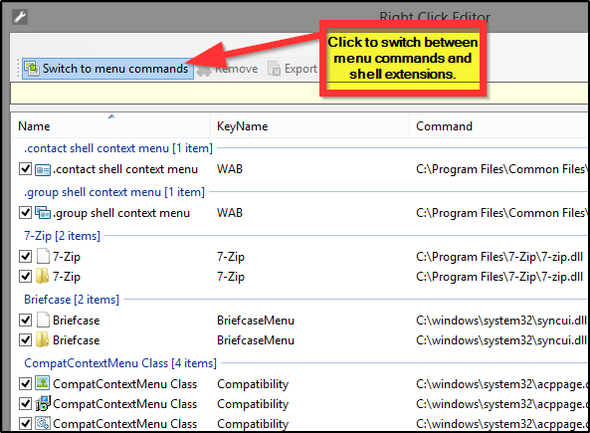
Editor typov súborov
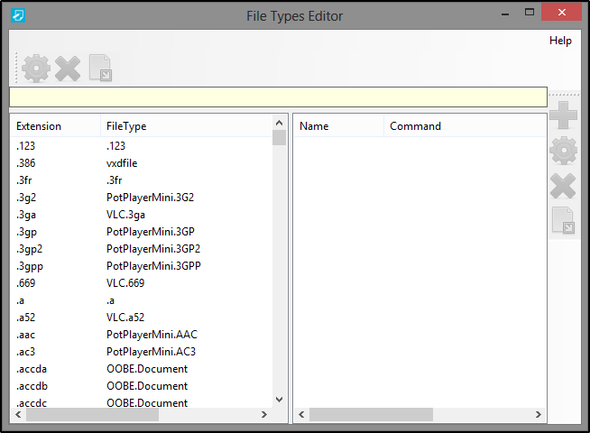
Editor typov súborov umožňuje v kontextovej ponuke zmeniť typy súborov, ktoré sú spojené s príponou programu. Napríklad, ak už nechcete Prehrávač médií VLC 7 najvyšších tajných funkcií bezplatného prehrávača médií VLCVLC by mal byť váš prehrávač médií. Nástroj pre rôzne platformy má vak plný tajných funkcií, ktoré môžete použiť hneď teraz. Čítaj viac hrať formát súboru .MPG a namiesto toho chcieť PotPlayer Má váš prehrávač médií sanie? Vyskúšajte jedinečnú alternatívu: Daum PotPlayer [Windows]Kedykoľvek sme napísali článok o veľkých prehrávačoch médií, ľudia nám rýchlo pripomenuli PotPlayer. Keď sme to skontrolovali, museli sme sa dohodnúť, že to bolo naozaj úžasné. Takže... Čítaj viac , môžete vykonať túto zmenu vnútri kontextové menu. Teraz sa tým nezmenia predvolené hodnoty systému Windows - preto musíte prejsť do časti Ovládací panel> Predvolené programy> Nastaviť predvolené programy.
Editor typov súborov obsahuje tlačidlá na úpravu typov súborov, odstránenie prípony z kontextovej ponuky alebo na exportovanie. K dispozícii sú tiež funkcie na pridávanie, úpravu, odstraňovanie a exportovanie príkazov. Tieto dve sekcie tlačidiel môžete navyše podľa potreby posúvať po okne.
Kliknite pravým tlačidlom myši Tvorca skratiek
Kliknutie pravým tlačidlom myši Creator umožňuje pridať nové priečinky, súbory a skratky aplikácií priamo do kontextovej ponuky. To je veľmi užitočné, ak sa snažíte Udržujte svoju plochu čistú a upratanú Ako vyčistiť plochu systému Windows raz a navždyNeporiadok je škodlivejší, než si uvedomujete. Upravená pracovná plocha systému Windows uľahčuje vyhľadávanie, príjemnejšie nazeranie a zníženie stresu. Ukážeme vám, ako si môžete usporiadať svoju pracovnú plochu. Čítaj viac , ale nechcú vám uniknúť z prístupu k určitým aplikáciám, ktoré pravidelne používate. Toto je pravdepodobne jedna z najužitočnejších funkcií programu Click Click Enhancer.
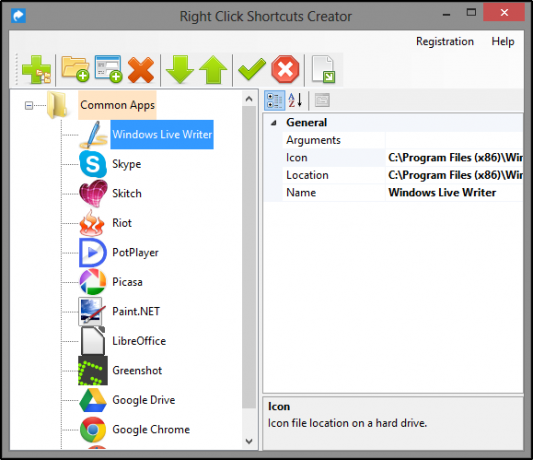
Vo vyššie uvedenom príklade je vidieť, že som pridal priečinok s názvom „Bežné aplikácie“ a potom som pod priečinok pridal skratky, aby sa predišlo tomu, aby sa kontextová ponuka neprekrývala položkami. Nižšie je uvedené, ako to vyzerá, keď sa používa.
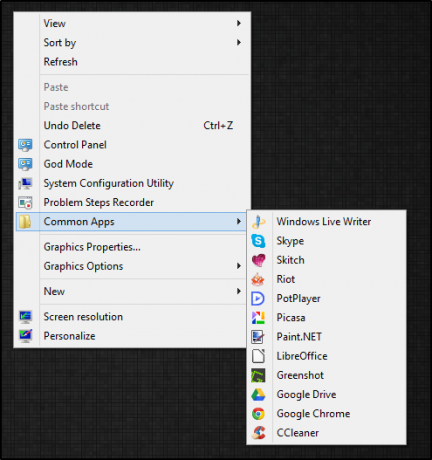
Poslať správcovi
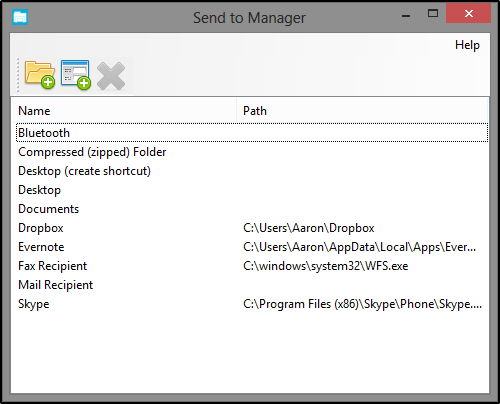
Send To Manager je ďalšia užitočná funkcia a ako sa dá očakávať, umožňuje vám spravovať podponuku Send To v kontextovej ponuke. Odtiaľto môžete pridávať nové súbory a priečinky, do ktorých chcete poslať (alebo ich chcete odstrániť). Napríklad, Disk Google nemal položku v ponuke Odoslať do, takže som pomocou funkcie Odoslať do Správcu pridal jednu.

Ďalším použitím môžu byť priečinky, do ktorých vždy pridávate súbory. Pridaním priečinka do ponuky Odoslať do už ho nebudete musieť pri kopírovaní súborov otvárať.
Kliknite pravým tlačidlom myši Editor IE
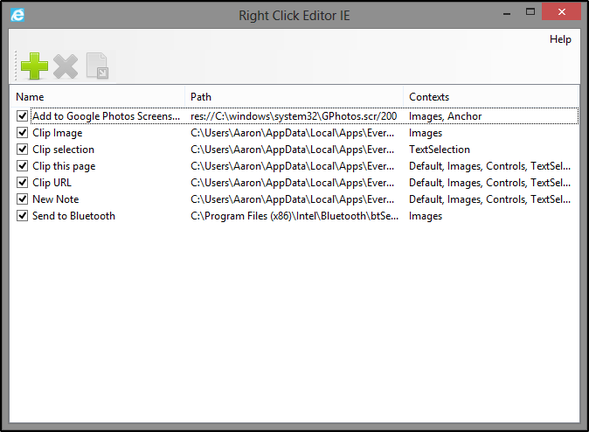
Ak ste vášnivý užívateľ prehliadača Internet Explorer 7 užitočných tipov a trikov pre používateľov programu Internet Explorer 9Webové stránky Tech píšu veľa o prehliadačoch Google Chrome a Mozilla Firefox, takže pri používaní prehliadača Internet Explorer je ľahké cítiť sa trochu vynechaný. Internet Explorer 9 je ľahko najlepšia verzia internetu ... Čítaj viac , táto funkcia by vás mohla osloviť. Ak je vaše kontextové menu v programe IE preplnené, môžete ho spravovať pomocou tohto nástroja. Je to celkom užitočné.
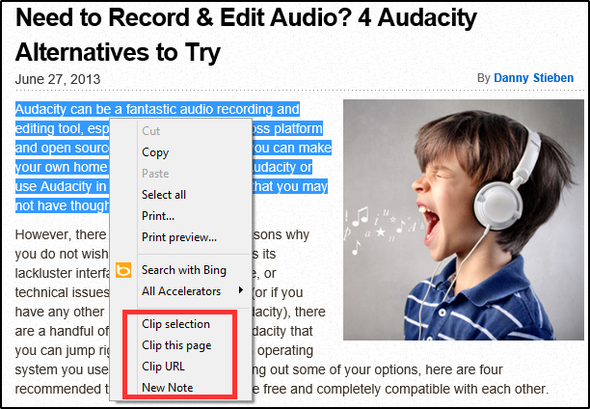
Nový editor menu
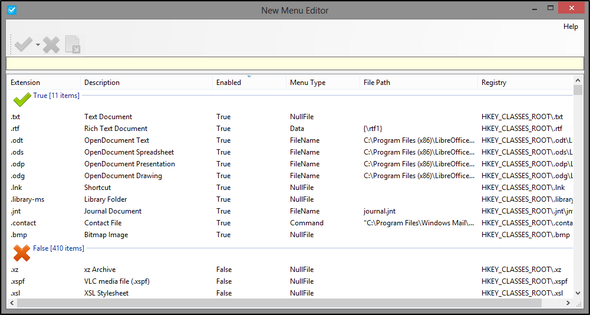
Editor nových ponúk umožňuje pridávať a odstraňovať položky v kontextovej ponuke kontextovej ponuky „Nové“. Je to užitočné, ak v predvolenom nastavení nie je typ súboru, ale ten, z ktorého pravidelne vytvárate nové.
Smart Renamer

Funkcia Smart Renamer sa predtým dotýkala, keď hovoríme o Tweakeri s pravým tlačidlom myši, ktorý môžete použiť na pridanie položky Smart Renamer do kontextovej ponuky. Smart Renamer je jednoducho nástroj, ktorý vám umožňuje premenovať viacero súborov pomocou rôznych atribútov súboru, ako je dátum zmeny, veľkosť a značky spojené s mediálnymi súbormi.
SmartSFV
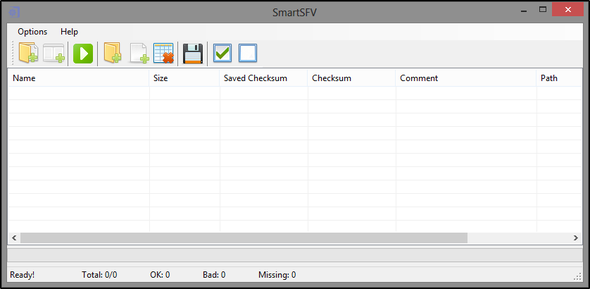
SFV, jednoduché overenie súboru, je formát súboru používaný na overenie, či súbor nebol poškodený. Neoveruje však pravosť súboru. SmartSFV overuje súbory SFV, ktoré sa dodávajú so stiahnutými súbormi. Môžete ho tiež použiť na vytváranie súborov SFV.
Pro Vs. Zadarmo - stojí to za to?
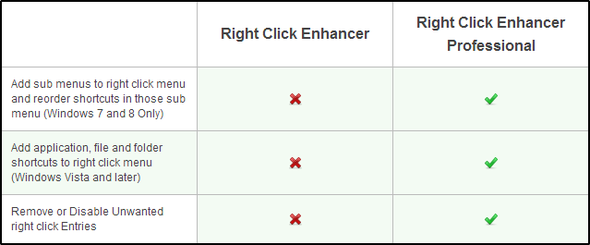
S bezplatnou verziou nie sú k dispozícii dve funkcie: Vytvorenie zástupcu pravým tlačidlom myši (pridanie podponúk a zmena poradia a pridanie odkazov na aplikácie, súbory a priečinky do kontextovej ponuky) a Editor pravého kliknutia (odstránenie a zakázanie kontextovej ponuky entries).
Platí to aj verzia Professional? Za 10 dolárov to hovorím - funkcie, ktoré získate, sú vynikajúce a program poskytuje všetky informácie, ktoré potrebujete na jednoduché používanie jednotlivých nástrojov.
záver
Na záver by som vám chcel pripomenúť, že išlo o prehľad nástroja na vylepšenie pravého kliknutia. Ak chcete lepšie porozumieť každej funkcii, pozrite si príručku každého nástroja, kde nájdete všetky informácie o jej používaní.
Použili ste už predtým editor kontextových ponúk? Ak áno, ktorý z nich? Ak ste užili Kliknite pravým tlačidlom myši na vylepšenie, radi by sme počuli vašu osobnú spätnú väzbu k tomu, čo si o tom myslíte.
Aaron je absolventom veterinárneho asistenta so zameraním na divú zver a technológie. Rád sa venuje poznávaniu prírody a fotografovaniu. Keď nepíše alebo sa oddáva technologickým nálezom v interweboch, nájde ho bombardovanie na svahu na kopci. Prečítajte si viac o Aaronovi na jeho osobnej webovej stránke.

